HL-1470N
FAQ et Diagnostic |
Comment puis je installer le pilote nécessaire sur un PC Windows98/Me PC avec l'interface USB ?
Le CD fourni avec votre imprimante Brother vous permet d'installer votre imprimante sur un système Windows 98/Me.
Il existe plusieurs façons d'intaller une imprimante Brother printer utilisant un câble USB sur un système Windows 98/Me.
-
【Méthode Recommandée】Utiliser l'installateur du CD-ROM fourni avec l'imprimante.
-
Téléchargez le 'Package complet de téléchargement' (Full Download Package) depuis le site web de Brother "solutions center".
-
Laissez Windows 98/Me connecter et installer (plug and play) l'imprimante.
-
Téléchargez le pilote spécifique uniquement (pilote PCL ou BR-Script)
Utilisation de l'installateur du CD-ROM (cliquer sur l'icone 'Initial' Setup) - Méthode Recommandée.
C'est la méthode d'installation recommandée pour installer une imprimante Brother sur un environnement Windows 98/Me avec une interface USB.
- Insérez le CD-ROM fourni avec l'imprimante.
- Sélectionnez la langue appropriée.
- Cliquez sur l'icone 'Initial Setup' et sélectionnez l'option 'Connecter le câble d'interface & installer le pilote d'impression'.
Veuillez noter que vous pouvez aussi sélectionner l'icone 'Installer Logiciel' (Install Software) (voir ci-dessous); toutefois, si vous sélectionnez cette icone, l'installateur de pilote ne sélectionnera pas automatiquement l'interface USB.
- Sélectionnez l'option 'Interface USB'.
- Vous verrez ensuite un message d'avertissement informant que vous déconnecterez le câble d'interface USB de l'imprimante avant que vous procédiez à l'installation. Déconnectez le câble USB, ou assurez vous que l'imprimante n'est pas branchée avant de continuer. Cliquez sur le bouton 'Installer' pour continuer.
- L'installateur va démarrer, cliquez sur le bouton 'Suivant' sur l'écran 'Bienvenue sur l'installateur du pilote d'impression Brother'.
- Les fichiers seront alors copiés vers le PC, après cela vous verrez un message vous demandant de connecter l'imprimante au PC et de cliquez sur le bouton 'OK'. A ce niveau assurez vous que l'imprimante est connectée au PC et aussi qu'elle est allumée.
- Cliquez sur le bouton 'OK' et votre système Windows 98/Me détectera automatiquement l'imprimante et installera les pilotes nécessaires.
- Cliquez sur le bouton 'Terminer' sur l'écran 'Installer le pilote/utilitaire'.
L'imprimante est à présent prête à imprimer.
Utilisation de l'installateur du CD-ROM (cliquer sur l'icone 'Installer Logiciel')
- Déconnectez le câble USB entre le PC et l'imprimante avant de continuer.
- Insérez le CD-ROM fourni avec l'imprimante.
- Sélectionnez la langue appropriée.
- Cliquez sur l'icone 'Installer Logiciel'.
- Cliquez sur le bouton 'Installer' situé près de 'Pilote d'impression'.
- L'installateur va à présent démarrer, cliquez sur le bouton 'Suivant' sur l'écran 'Bienvenue sur l'installateur du pilote d'impression Brother'.
- Suivez toutes les instructions à l'écran.
- Sur l'écran 'Sélectionnez Composants' sélectionnez l'option 'Installation Standard ' puis cliquez sur 'Suivant' .
- Sélectionnez l'option 'Imprimante Locale avec cable USB' puis cliquez sur 'Suivant'.
- Les fichiers seront alors copiés vers le disque dur du PC, après cela vous verrez un message vous demandant de connecter l'imprimante au PC et de cliquez sur le bouton 'OK'. A ce niveau assurez vous que l'imprimante est connectée au PC et aussi qu'elle est allumée.
- Cliquez sur le bouton 'OK' et votre système Windows 98/Me détectera automatiquement l'imprimante et installera les pilotes nécessaires.
- Cliquez sur le bouton 'Terminer' sur l'écran 'Installer le pilote/utilitaire'.
L'imprimante est à présent prête à imprimer.
Utilisation du 'Package complet de téléchargement' (Full download Package) depuis le site web de Brother "Solutions center"
Le package de téléchargement complet est disponible depuis le site web de Brother "Solutions center"ainsi que le logiciel d'installation du pilote d'impression Brother qui vous guide pas à pas tout au long de l'installation du pilote d'impression. Lorsque vous l'avez extrait du disque dur de votre PC, suivez les étapes ci-dessous :
- Lancez le fichier .exe que vous avez téléchargé sur Internet, cela va créer une série de dossiers et fichiers sur le disque dur de votre PC. Lorsque les dossiers et fichiers ont été créés, allez sur le dossier 'Disk 1' et lancez le programme SETUP.EXE.
- L'installateur va démarrer à présent, cliquez sur le bouton 'Suivant' sur l'écran 'Bienvenue sur l'installateur du pilote d'impression Brother'.
- Suivez toutes les instructions à l'écran.
- Sur l'écran 'Sélectionnez Composants' sélectionnez l'option 'Installation Standard' et cliquez sur 'Suivant'.
- Sélectionnez l'option 'Imprimante Locale avec cable USB' puis cliquez sur 'Suivant'.
- Les fichiers seront alors copiés vers le disque dur du PC, après cela vous verrez un message vous demandant de connecter l'imprimante au PC et de cliquez sur le bouton 'OK'. A ce niveau assurez vous que l'imprimante est connectée au PC et aussi qu'elle est allumée.
- Cliquez sur le bouton 'OK' et votre système Windows 98/Me détectera automatiquement l'imprimante et installera les pilotes nécessaires.
- Cliquez sur le bouton 'Terminer' sur l'écran 'Installer le pilote/utilitaire'.
Utilisation de la fonction Connecter et Installer (Plug & Play) de Windows 98/Me
Lorsque vous connectez l'imprimante Brother à un système Windows 98/Me, Windows 98/Me détectera automatiquement l'appareil et essaiera d'installer le logiciel approprié automatiquement. Suivez ces étapes si vous souhaitez utiliser la fonction Connecter & Installer (Plug & Play) de Windows 98/Me.
- Connectez l'imprimante Brother au PC Windows 98/Me.
- Allumez l'imprimante.
- Windows 98/Me détectera automatiquement l'imprimante et après un court instant vous verrez l'écran Nouveau Matériel Détecté.
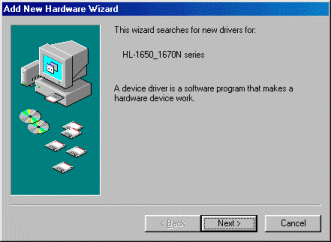
- Cliquez sur le bouton 'Suivant' pour continuer.
- Vous verrez ensuite l'écran suivant (assurez vous que l'option 'Rechercher le meilleur pilote pour votre matériel (Recommandée) est sélectionnée).
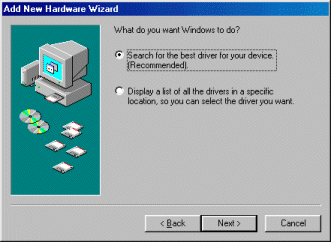
- Cliquez sur le bouton 'Suivant' pour afficher l'écran suivant :
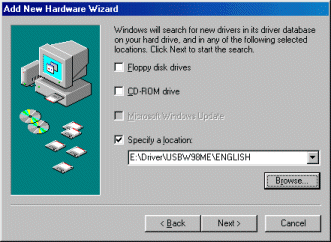
- Cliquez sur l'option 'Spécifier la localisation' puis cliquez sur le bouton 'Rechercher' pour spécifier la localisation du fichier de pilote. Si vous avez installé un CD-ROM avec le pilote d'impression Brother dans votre ordinateur, le chemin pour le pilote en français serait :
x:\driver\USBW98ME\FRENCH\
*'x' indique où se trouve le lecteur CD-ROM.
-
Lorsque vous avez indiqué le bon chemin, cliquez sur le bouton 'Suivant' pour afficher un écran similaire à celui ci-dessous (veuillez noter que si vous n'avez pas spécifié un pilote USB, alors Windows 98/Me affichera un message d'erreur).
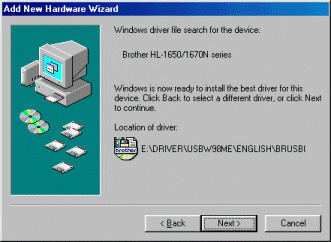
- Cliquez sur le bouton 'Suivant'.
- Spécifiez à présent l'interface 'BRUSB' et cliquez sur le bouton 'Suivant'.
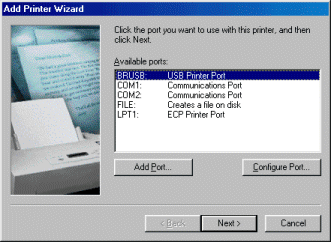
- Suivez les commandes à l'écran pour terminer l'installation du pilote d'impression.
L'imprimante est à présent prête à imprimer.
Télécharger le pilote spécifique uniquement (PCL ou BR-Script)
Comme Windows 98/Me ne contient pas de pilote de port USB spécifique pour l'impression, si vous téléchargez un pilote PCL ou BR-Script depuis le site web Brother "solutions center" qui ne contient pas de pilote de port USB, vous ne pourrez pas configurer le pilote pour imprimer avec l'interface USB. Vous devez télécharger le pilote de port USB spécifique disponible sur le site web Brother "solutions center". Toutefois, il n'y a pas de pilote de port USB spécifique pour des pilotes d'impression BR-Script. Cela est dû au fait que les pilotes PCL Brother sont générallement plus éfficace que les pilotes d'émulation Postscript. Si vous souhaitez imprimer avec un pilote d'impression BR-Script sur une interface USB d'un PC Windows 98/Me nous vous recommandons de télécharger le pilote de port USB PCL et ensuite d'installer le pilote BR-Script, ou de télécharger le 'Package de téléchargement complet' et pendant l'installation sélectionnez une 'Installation personnalisée' au niveau où vous pourrez sélectionner le pilote d'impression BR-Script s'il est disponible. Puis configurez le pilote d'impression BR-Script pour imprimer avec l'interface BRUSB.
